Los gráficos de Sankey muestran el flujo de un conjunto de valores a otro. Son muy útiles para analizar el movimiento de la información a lo largo del tiempo. En esta página se ofrece una descripción general de los gráficos de Sankey y de las opciones de configuración de Looker Studio.
Gráficos de Sankey de Looker Studio
Los gráficos de Sankey son muy eficaces para representar una asignación de muchos a muchos entre dos dominios o varias rutas a lo largo de una serie de fases. Por ejemplo, un gráfico de Sankey puede representar claramente la relación entre universidades y carreras, así como mostrar cómo fluye el tráfico web por las diferentes páginas de un sitio. Esta visualización es más adecuada cuando un conjunto de datos incluye varias dimensiones que están relacionadas entre sí de forma jerárquica y secuencial.
En un gráfico de Sankey, los datos se conectan mediante nodos. Las conexiones entre los nodos se denominan enlaces.
Los nodos desde los cuales fluyen los enlaces se denominan nodos de origen. Los nodos hacia los cuales fluyen los enlaces se denominan nodos de destino.
El grosor de los enlaces también se conoce como peso y suele representar una agregación o una métrica. Cuanto mayor sea el valor de la métrica, mayor será el grosor o peso del enlace.
Ejemplo de gráfico de Sankey
En el siguiente gráfico de Sankey se muestra el número de trayectos entre países usando la configuración de estilo predeterminada.
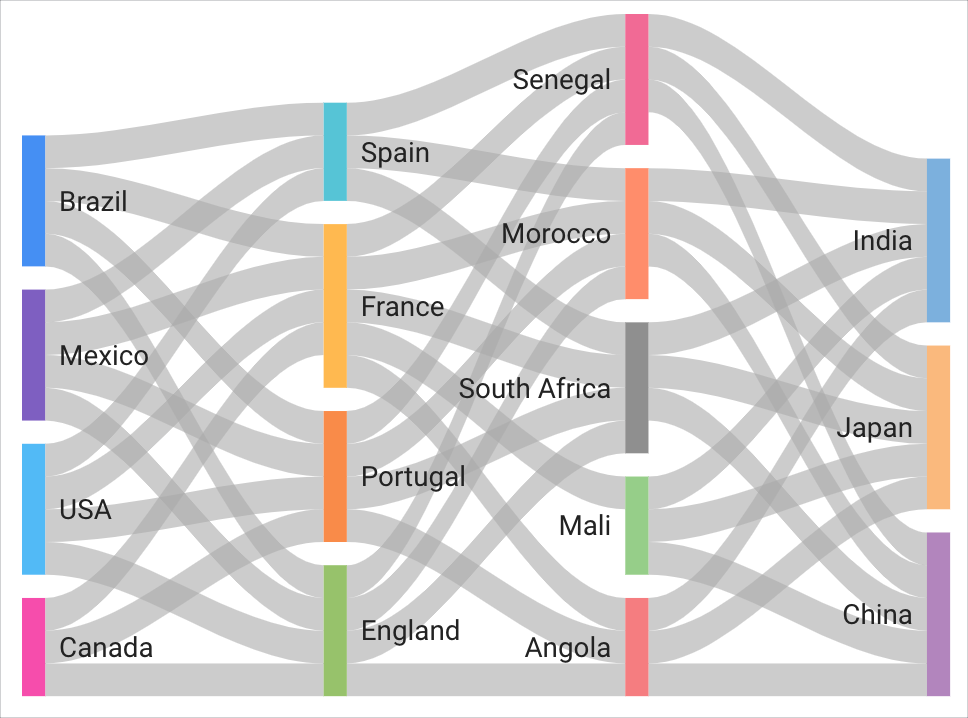
Los nodos son países que pueden tener dos dimensiones: Llegadas y Salidas. Los enlaces que fluyen entre los nodos muestran la métrica Recuento de registros, que representa la métrica Peso. Los datos se muestran en un gráfico de Sankey de varias fases debido a la forma en que se corresponden los valores Llegadas y Salidas en el conjunto de datos.
Puedes interactuar con los gráficos de Sankey de dos formas:
- Puedes resaltar la relación entre enlaces y nodos concretos seleccionándolos en el gráfico.
- Puedes mantener el cursor sobre un enlace para ver una descripción emergente con más detalles.
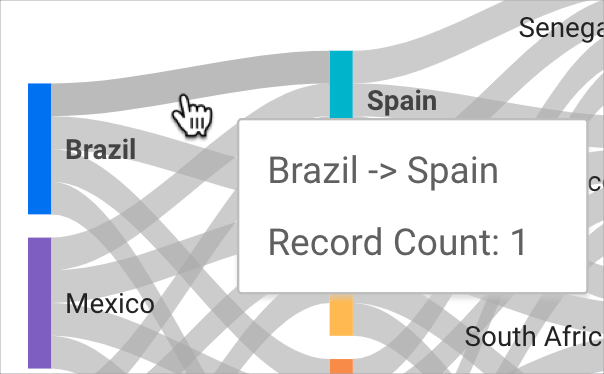
Requisitos
Un gráfico de Sankey debe tener los siguientes elementos:
- Dos dimensiones:
- Una dimensión que representa los nodos hacia los cuales fluyen los datos (también conocida como "destino")
- Una dimensión que representa los nodos desde los cuales fluyen los datos (también conocida como "origen")
- Una métrica que indica el peso (grosor de los enlaces) entre los nodos
Añadir el gráfico
Añade un gráfico nuevo o selecciona uno que ya tengas. A continuación, usa el panel Propiedades para configurar las propiedades de las pestañas Configuración y Estilo del gráfico, que sirven para configurar los datos y el estilo del gráfico, respectivamente.
Configurar los datos del gráfico
Las opciones de la pestaña Configuración del panel Propiedades determinan cómo se organizan y muestran los datos del gráfico.
Fuente de datos
Una fuente de datos conecta un componente con el conjunto de datos subyacente.
- Para cambiar la fuente de datos del gráfico, haz clic en el nombre de la que estás utilizando.
- Para ver o editar la fuente de datos, haz clic en el icono
 Editar fuente de datos. Para ver este icono, debes tener al menos el permiso de lector.
Editar fuente de datos. Para ver este icono, debes tener al menos el permiso de lector. - Para ver los datos de varias fuentes en el mismo gráfico, haz clic en Combinar datos. Más información sobre cómo combinar datos
Dimensión
Las dimensiones son categorías de datos. Los valores de una dimensión (es decir, los datos que contiene) son nombres, descripciones u otras características de una categoría.
Los gráficos de Sankey deben tener al menos dos dimensiones.
Métrica de peso
Las métricas miden lo que contienen las dimensiones y proporcionan la escala numérica y la serie de datos del gráfico.
Las métricas son agregaciones derivadas del conjunto de datos subyacente o de aplicar implícita o explícitamente una función de agregación, como COUNT(), SUM() o AVG(). La métrica en sí no tiene un conjunto de valores definido, por lo que no puedes hacer grupos a partir de ella, como sí puedes hacer con una dimensión.
Más información sobre la agregación
El valor de la métrica de peso indica el grosor de los enlaces entre los nodos: cuanto mayor sea el valor, más grueso será el enlace. Los gráficos de Sankey deben tener al menos una métrica.
Filtro
Los filtros determinan los datos que se muestran en el componente incluyendo o excluyendo los valores que especifiques. Más información sobre las propiedades de filtros
Entre las opciones de filtro se incluyen las siguientes:
- Nombre del filtro: haz clic en un filtro para modificarlo. Coloca el cursor sobre el nombre del filtro y haz clic en X para eliminarlo.
- Añadir filtro: haz clic en esta opción para crear un filtro en el gráfico.
Dimensión de periodo
Esta opción se muestra si la fuente de datos tiene una dimensión válida de fecha.
La dimensión del periodo se utiliza como base para limitar el periodo del gráfico. Por ejemplo, se usa si defines una propiedad de periodo en el gráfico o si los lectores del informe emplean un filtro por periodo para limitar el intervalo de tiempo.
Filtro de periodo predeterminado
El filtro por periodo predeterminado te permite definir el intervalo de tiempo de un gráfico concreto.
Las opciones de filtro de periodo predeterminado son las siguientes:
- Automático: usa el periodo predeterminado, que viene definido por la fuente de datos del gráfico.
- Personalizado: puedes usar el widget de calendario para seleccionar un periodo personalizado para el gráfico.
Más información sobre cómo usar fechas y horas
Límite de filas
La opción Límite de filas controla el número de registros que se incluyen en la consulta de una visualización. Selecciona un límite de hasta 5000 filas en el menú desplegable.
Interacciones con gráficos
Si la opción Multifiltro está habilitada en un gráfico, este funcionará como un control de filtros. Puedes filtrar el informe haciendo clic o arrastrando el ratón por el gráfico. Más información sobre el multifiltro
Opciones de multifiltro
Si la opción Multifiltro de la sección Gráficos interactivos está habilitada, puedes seleccionar una de las opciones del menú desplegable Multifiltro por para filtrar otros gráficos del informe por un nodo o por un enlace que seleccionen los usuarios en la visualización.
Definir el estilo del gráfico
Las opciones de la pestaña Estilo controlan la presentación y el aspecto del gráfico.
Título del gráfico
Activa el interruptor Mostrar título para añadir un título al gráfico. Looker Studio puede generar un título automáticamente o puedes crear uno personalizado para el gráfico. También puedes personalizar el estilo y la ubicación del título.
Generar automáticamente
Esta opción está habilitada de forma predeterminada. Si la opción Generar automáticamente está habilitada, Looker Studio genera un título basado en el tipo de gráfico y los campos que se usan en él. El título generado automáticamente se actualizará si cambia el tipo de gráfico o modifica los campos que se usan en el gráfico.
Para añadir un título personalizado al gráfico, introdúcelo en el campo Título. Se desactivará el ajuste Generar automáticamente.
Opciones de título
Si la opción Mostrar título está habilitada, puedes usar las siguientes opciones de título:
- Título: proporciona un campo de texto en el que los editores del informe pueden introducir un título personalizado para el gráfico.
- Conjunto de fuentes: define el tipo de fuente del texto del título.
- Tamaño de la fuente: define el tamaño de la fuente del texto del título.
- Color de la fuente: define el color de la fuente del texto del título.
- Opciones de estilo de fuente: aplica negrita, cursiva o subrayado al texto del título.
- Arriba: coloca el título en la parte superior del gráfico.
- Abajo: coloca el título debajo del gráfico.
- Izquierda: alinea el título a la izquierda del gráfico.
- Centrar: centra el título del gráfico horizontalmente.
- Derecha: alinea el título a la derecha del gráfico.
Colorear según
Estas opciones controlan el color de la visualización de Sankey:
- Un solo color: si se selecciona esta opción, la serie de datos se muestra en diversos tonos de un mismo color. Si no se selecciona, el gráfico se muestra en varios colores, en función del tema del informe. Puedes definir colores específicos con el selector de color de cada serie de datos.
- Orden de los nodos: muestra los valores por orden según el tamaño del nodo, que refleja el valor de la Métrica de peso.
- Valores de las dimensiones: esta opción asigna a cada valor de dimensión del gráfico el color especificado en la leyenda de colores correspondiente a los valores de las dimensiones. Gracias a esta opción, los datos siempre se muestran con los mismos colores, independientemente de dónde aparezcan en el gráfico.
Texto
Estas opciones controlan el aspecto de las etiquetas de valor que aparecen en los gráficos de Sankey. A continuación se indica lo que te permite especificar cada opción:
- Conjunto de fuentes: especifica el conjunto de fuentes de las etiquetas de valor. Para ello, se ofrece un menú desplegable con varias opciones.
- Tamaño de la fuente: determina el tamaño de las etiquetas de valor en píxeles. Para ello, se ofrece un menú desplegable con varias opciones.
- Color de la fuente: especifica el color de las etiquetas de valor, que se elige en un menú de paleta de colores.
- Negrita: cuando el ajuste Negrita está habilitado, las etiquetas de valor se muestran en negrita.
Enlace
Los menús desplegables Modo de color del enlace e Iteraciones controlan el aspecto de los enlaces que fluyen entre los nodos de los gráficos de Sankey.
El menú desplegable Modo de color del enlace contiene varias opciones que te permiten elegir la apariencia de los enlaces en los gráficos de Sankey. Las opciones son las siguientes:
- Valor predeterminado: muestra los enlaces en gris y los nodos según la opción especificada en la sección Colorear según.
- Color de origen: muestra los enlaces del mismo color que el nodo de origen.
- Color de destino: muestra los enlaces del mismo color que el nodo de destino.
- Gradiente: muestra los enlaces en un gradiente de color entre el color del nodo de origen y el del nodo de destino.
El menú desplegable Iteraciones te permite seleccionar un número que especifique la ubicación de los nodos para que se vean lo mejor posible. Cuanto mayor sea el número elegido, más organizado será el diseño de los gráficos de Sankey complejos.
Node
Las opciones Grosor del nodo y Espacio de relleno del nodo controlan el aspecto de los nodos de un gráfico de Sankey:
- El desplegable Grosor del nodo permite especificar el grosor de cada nodo. Cuanto mayor sea el número, más grueso será el nodo.
- El desplegable Espacio de relleno del nodo determina el espacio de relleno alrededor de cada nodo y controla el espacio entre los enlaces. Cuanto mayor sea el número, más compacto será el nodo y más espacio habrá entre los enlaces.
Faltan datos
Esta opción aparece cuando faltan datos en la dimensión temporal. Cuando Looker Studio determina que faltan datos en tu dimensión de tiempo, puedes seleccionar una de las siguientes opciones para indicar que no hay datos:
- Línea hasta cero: si seleccionas esta opción, la serie de líneas mostrará el valor "0" en las fechas que faltan. Es la opción predeterminada.
- Saltos de línea: si seleccionas esta opción, los datos que faltan aparecen como saltos en la serie de datos.
- Interpolación lineal: si seleccionas esta opción, Looker Studio conectará los puntos de datos situados a ambos lados de los datos que faltan para continuar la serie.
Fondo y borde
Estas opciones controlan la apariencia del contenedor de fondo del gráfico:
- Fondo: define el color de fondo del gráfico.
- Opacidad: define la opacidad del gráfico. Con una opacidad del 100 %, se ocultan completamente los objetos situados detrás del gráfico. Si la opacidad es del 0 %, el gráfico será invisible.
- Color del borde: define el color del borde del gráfico.
- Radio del borde: añade bordes redondeados al fondo del gráfico. Cuando el radio es 0, las esquinas de la forma del fondo son de 90°. Si el radio del borde es de 100°, la forma es circular.
- Grosor del borde: define el grosor de la línea del borde del gráfico.
- Estilo del borde: define el estilo de la línea del borde del gráfico.
- Añadir borde sombreado: añade una sombra a los bordes inferior y derecho del gráfico.
Encabezado del gráfico
El encabezado del gráfico permite a los lectores realizar varias acciones con el gráfico, como exportar datos, agregar o desglosar información, u ordenarlo. Las opciones del encabezado del gráfico son las siguientes:
- Encabezado del gráfico: controla dónde aparece el encabezado del gráfico. Las opciones del encabezado del gráfico son las siguientes:
- No mostrar: las opciones del encabezado no aparecerán nunca. Ten en cuenta que los lectores del informe siempre pueden acceder a las opciones haciendo clic con el botón derecho en el gráfico.
- Mostrar siempre: las opciones del encabezado aparecerán siempre.
- Mostrar al colocar el cursor (opción predeterminada): aparecen tres puntos verticales cuando colocas el cursor sobre el encabezado del gráfico. Haz clic en ellos para acceder a las opciones del encabezado.
- Color de fuente del encabezado: define el color de las opciones del encabezado del gráfico.
Restablecer el tema del informe
Haga clic en Restablecer el tema del informe para restablecer la configuración del gráfico con la del tema del informe.

